|
TOP VERINHA 2

Ringrazio Mineko per avermi permesso di tradurre i suoi tutorial.
Il sito è chiuso

qui puoi trovare qualche risposta ai tuoi dubbi.
Se l'argomento che ti interessa non è presente, ti prego di segnalarmelo.
Questo tutorial è stato creato con CorelX2, ma può essere realizzato anche con le altre versioni di PSP.
Dalla versione X4, il comando Immagine>Rifletti è stato sostituito con Immagine>Capovolgi in orizzontale,
e il comando Immagine>Capovolgi con Immagine>Capovolgi in verticale.
Nelle versioni X5 e X6, le funzioni sono state migliorate rendendo disponibile il menu Oggetti.
Con la versione X7 sono tornati i comandi Immagine>Rifletti e Immagine>Capovolgi, ma con nuove funzioni.
Vedi la scheda sull'argomento qui
Per tradurre il tutorial ho usato CorelX e CorelX2.
Traduzione francese/traduction française qui/ici
Le vostre versioni/vos versions qui/ici
Occorrente:
Materiale qui
Il tube della donna è di Beatriz; il paesaggio è di Anna br.
Filtri
in caso di dubbi, ricorda di consultare la mia sezione filtri qui
Flaming Pear - Flexify 2 qui
Filters Unlimited 2.0 qui
Filter Factory Gallery U - Centre Square Tiler qui
AAA Frames - Foto Frames qui
FM Tile Tools - Blend Emboss qui
Mura's Meister - Cloud qui
Mehdi - Sorting Tiles qui
I filtri Simple e VM Natural si possono usare da soli o importati in Filters Unlimited
(come fare vedi qui)
Se un filtro fornito appare con questa icona  deve necessariamente essere importato in Filters Unlimited. deve necessariamente essere importato in Filters Unlimited.

1. Apri una nuova immagine trasparente 1024 x 600 pixels.
Imposta il colore di primo piano con il colore chiaro #7c707c,
e il colore di sfondo con il colore scuro #741617.

Passa il colore di primo piano a Gradiente di primo piano/sfondo, stile Lineare.

Riempi  l'immagine trasparente con il gradiente. l'immagine trasparente con il gradiente.
2. Selezione>Seleziona tutto.
Apri il tube della donna e vai a Modifica>Copia.
non chiuderlo perchè ti servirà ancora
Torna al tuo lavoro e vai a Modifica>Incolla nella selezione.
Selezione>Deseleziona.
3. Regola>Sfocatura>Sfocatura radiale.

Effetti>Effetti di bordo>Aumenta.
4. Effetti>Plugins>Mehdi - Sorting Tiles.

Effetti>Effetti di bordo>Aumenta di più.
5. Effetti>Plugins>Filters Unlimited 2.0 - Filter Factory Gallery U - Centre Square Tiler.

6. Attiva lo strumento Selezione 
(non importa il tipo di selezione impostato, perchè con la selezione personalizzata si ottiene sempre un rettangolo)
clicca sull'icona Selezione personalizzata 
e imposta i seguenti settaggi.

Selezione>Innalza selezione a livello.
Selezione>Deseleziona.
7. Immagine>Capovolgi.
8. Effetti>Plugins>Flaming Pear - Flexify 2.

9. Effetti>Effetti 3D>Smusso a incasso.

10. Immagine>Capovolgi.
Effetti>Effetti di immagine>Scostamento.

11. Livelli>Duplica.
Effetti>Effetti di distorsione>Spigato.

Livelli>Unisci>Unisci giù.
12. Attiva lo strumento Bacchetta magica 
e clicca nel cerchio per selezionarlo.
Attiva il livello Raster 1.

13. Effetti>Plugins>Mura's Meister - Cloud, con i settaggi standard.

ricorda che questo filtro lavora con i lavori impostati nella paletta dei materiali, ma tiene in memoria il primo settaggio dall'apertura del programma.
Quindi se hai già usato il filtro, per essere sicuro di avere impostati i colori corretti premi il tasto Reset.
Premere successivamente il tasto Reset serve per cambiare casualmente (ragione per la quale il tuo risultato non potrà essere uguale al mio esempio, l'aspetto delle nuvole.
14. Selezione>Modifica>Espandi - 5 pixels.
Livelli>Nuovo livello raster.
Apri il tube del paesaggio e vai a Modifica>Copia.
Torna al tuo lavoro e vai a Modifica>Incolla nella selezione.
Selezione>Deseleziona.
15. Effetti>Plugins>FM Tile Tools - Blend Emboss, con i settaggi standard.

16. Attiva il livello Selezione innalzata.
Effetti>Effetti 3D>Sfalsa ombra, colore nero.

Livelli>Unisci>Unisci giù.
17. Selezione personalizzata 

18. Livelli>Nuovo livello raster.
Riempi  con un colore in armonia con il tuo lavoro. con un colore in armonia con il tuo lavoro.
Selezione>Deseleziona.
19. Effetti>Plugins>AAA Frames - Foto Frame.

20. Effetti>Effetti 3D>Sfalsa ombra, colore nero.
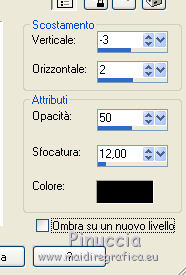
21. Livelli>Duplica.
Immagine>Ridimensiona, al 90%, tutti i livelli non selezionato.
Livelli>Disponi>Sposta giù.
22. Di nuovo: Livelli>Duplica.
Immagine>Ridimensiona, al 90%, tutti i livelli non selezionato.
Livelli>Disponi>Sposta giù.
Risultato.

23. Attiva il livello superiore.
Apri il tube della donna e vai a Modifica>Copia.
Torna al tuo lavoro e vai a Modifica>Incolla come nuovo livello.
Immagine>Rifletti.
Immagine>Ridimensiona, al 90%, tutti i livelli non selezionato.
Sposta  il tube a sinistra. il tube a sinistra.
24. Effetti>Effetti 3D>Sfalsa ombra, colore nero.

25. Livelli>Unisci>Unisci visibile.
26. Immagine>Dimensioni tela - 1024 x 625 pixels.

27. Clicca nella parte trasparente con la bacchetta magica  per selezionarla. per selezionarla.
Selezione>Modifica>Sfuma - 25 pixels.
Premi 5 volte sulla tastiera il tasto CANC 
Selezione>Deseleziona.
28. Livelli>Nuovo livello raster.
Livelli>Disponi>Porta sotto.
Riempi  con un colore in armonia con il tuo lavoro. con un colore in armonia con il tuo lavoro.
29. Attiva il livello superiore.
Firma il tuo lavoro su un nuovo livello.
30. Livelli>Unisci>Unisci tutto e salva in formato jpg.
Per questo esempio ho usato tubes di Beatriz


Puoi scrivermi per qualsiasi problema, o dubbio
se trovi un link che non funziona, o anche soltanto per un saluto.
25 Febbraio 2015
|






 l'immagine trasparente con il gradiente.
l'immagine trasparente con il gradiente.
















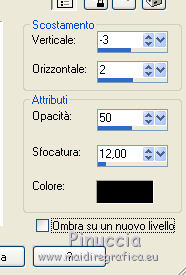

 il tube a sinistra.
il tube a sinistra.




